

Copyright © SilverCurlyART. All rights reserved. 16.12.2012


Photoshop CS5 Tutorial
Dieses Tutorial stammt allein aus meiner eigenen Feder.
The work in my gallery is ©2012 Christa Geinitz aka SilverCurlyART
All rights reserved. My work may not be reproduced, copied, edited, published,
transmitted or uploaded in any way without my written permission.
Das Tutorial darf weder kopiert noch auf anderen Seiten zum Download angeboten werden.
Mein Bild ist auch in Deviantart zu finden
http://silvercurlyart.deviantart.com/#/d5oe6ic
Das © Copyright für das Material liegt allein bei den jeweiligen Künstlern.
Jeder der mein Tutorial nachbastelt , muß selbst auf Copyright achten.
Meine Tutoriale sind nur als Anregung gedacht.
Sollte ich unwissentlich ein Copyright verletzt haben , Mail an mich senden.
cg@silvercurlyart.de
Poser + Model Permission nicht enthalten im Material!!!!
justalittleknotty http://justalittleknotty.deviantart.com/
http://justalittleknotty.deviantart.com/
and
Yvonne  http://ybsilon-stock.deviantart.com/
http://ybsilon-stock.deviantart.com/
Femme Girl Faestock  http://faestock.deviantart.com/
http://faestock.deviantart.com/
Model : http://fav.me/d5ecfz5
Hair Brush  http://fav.me/d1j7k9c
http://fav.me/d1j7k9c
!!!! Scrap Material A Touch of Winter Magic , von mir gekauft 2010!!!!
Da es diese Seite auch nicht mehr gibt, habe ich das Material auf meinen Server geladen.
http://designsbyali.blogspot.de/
Drucksymbol - Seite drucken


Danke an alle Tester meiner Tutoriale 
************************************************************
Mein Material 
Download Scrap Material komplett

Posermaterial + Femme tube ,nicht enthalten im Material.
Wir benötigen keine Plugins.
**********************************************************
 |
Diese kleine Figur zum mitnehmen zur
Orientierung im Tutorial |
|
**********************************************************
Vorwort
Vorweg bevor du beginnst , etwas grundlegendes zu meinen Tutorialen.
Meine Beschreibungen beziehen sich immer auf die Art wie ich mein Bild gestalte.
Bei anderen Tuben und Farben musst du eventuell , meine Einstellungen anpassen.
Elemente von mir müssen koloriert werden.
Dies schreibe ich nicht mehr extra im Tutorial.
Okay beginnen wir:)
**********************************************************
Punkt : 1
Öffne das Scrapmaterial - minimieren.
Öffne meinen vorbereiteten Paper -DBA PAPER5.psd
Da ich mein Bild in Schwarz Weiß möchte - koloriere ich den Paper.
Bild - Korrektur - Farbton/Sättigung - Kolorieren
Sättigung auf -100 ziehen nach links.
**********************************************************
Punkt : 2
Jetzt füge deine Auswahl an Decoelementen , auf dein Bild ein.
Ich benutze folgende Elemente...

1.)zaun klein_bearbeitet_christa - der wurde von mir angepasst.
2.) Als nächstes Element DBA CLOUDS - oben links anordnen -
Ebene duplizieren - Rechts anordnen.
Beide Ebenen auf Weiches Licht stellen.
**********************************************************
Punkt : 3
3.) Die Bank auf Bild ziehen unten links anordnen.
4. ) DBA Star Sparkles 1 auf Bild ziehen.
An der Bank anordnen.
5. ) Jetzt das Element DBA ICICLES 2 auf Bild ziehen.
Am Haus anbringen - Löschpinsel und den Teil auf dem Baum löschen.

**********************************************************
Punkt : 4
6. Jetzt das Element DBA Snow_bearbeitet_cg.psd - auf Bild ziehen.
Unten am Rand anordnen.
Alle Ebenen auf Luminanz stellen oder Kolorieren.
So sieht mein Bild jetzt aus.

Jetzt auf allen eingefügten Elementen diesen Ebenenstil Schlagschatten
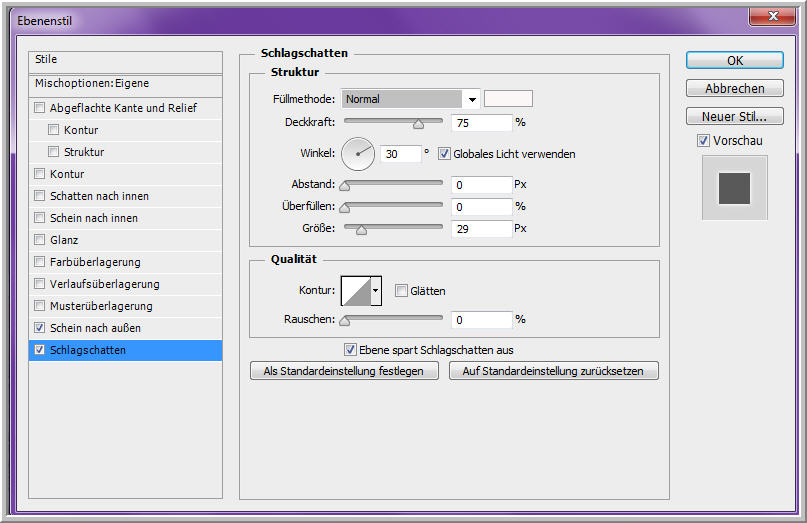
und Schein nach außen
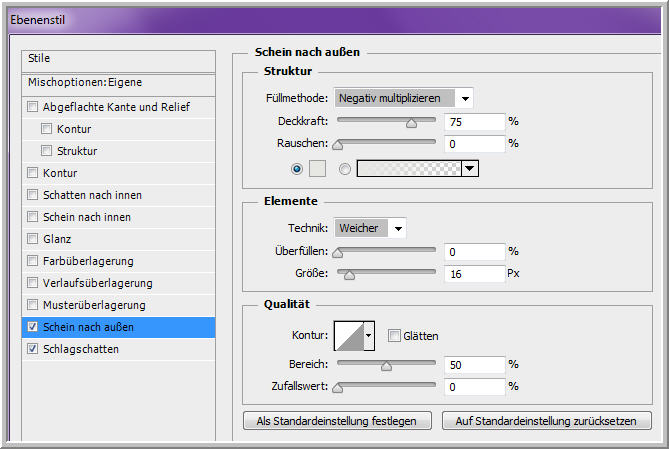
Rechtsklick - Ebenenstil kopieren - benötigen wir noch.
**********************************************************
Punkt : 5
Jetzt füge ich meine erstelle Tube "faestock "auf Bild ein.
Bei euch hier die Größe anpassen.
Unten an der Bank anordnen - Ebene auf Luminanz stellen.
Ebene duplizieren - auf Aufhellen stellen.
Jetzt hier die Ebene kolorieren wie beschrieben.
Originaltube aktiv - Rechtsklick - Ebenenstil einfügen.
Und sie bekommt noch diese Tonwertkorrektur
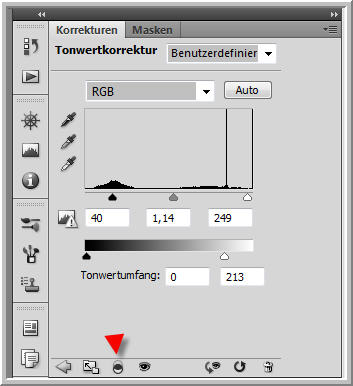
Filter - Scharfzeichnungsfilter - Scharfzeichnen.
Jetzt die Polarbären einfügen auf Bild .
Ebene auf Luminanz wiederhole den Ebenenstil einfügen .
Neben der Tube rechts anordnen.
Und nun kommen bei mir die kleinen Poser Girls zum Einsatz.
Achtung nicht im Material enthalten.
Sie werden unter der Ebene mit dem Zaunelement eingefügt.
Beide Poserlis auf Luminaz - Und hier auf Korrektur
Gradationskurven gehen - achte auf meinen roten Pfeil hier klicken.
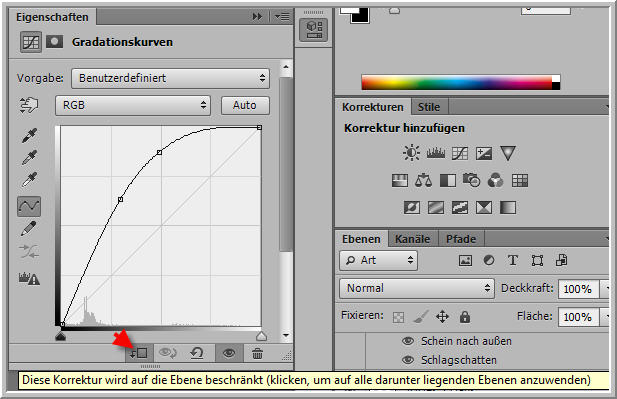
Auf beiden Poserlis - Rechtsklick - Ebenenstil einfügen.
**********************************************************
Punkt : 6
Jetzt den Frame aus Material öffnen - auf Bild ziehen.
Oben an erster Stelle anordnen die Ebene.
Auf dem Hausdach anordnen - Ebene kolorieren oder auf Luminanz stellen.
Ebenenstil einfügen wiederholen.
Nun füge ich den Santa in dem Frame ein - Ebene unter dem Frame anordnen.
Ebene kolorieren - duplizieren und auf Negativ multiplizieren stellen.
Achtung nicht im Material enthalten.
Santa Original Ebenenstil einfügen.
Jetzt das Element glitter_tree öffnen - auf Bild ziehen.
Unten auf dem Schnee rechts anordnen.
haening_feather_winter.psd - öffnen - auf Bild ziehen.
Oben am Rand links anordnen - wiederhole den Ebenenstil
Ebene duplizieren - Bearbeiten - Transformieren - Horizontal spiegeln.
Rechts anordnen...
wordart.psd - auf Bild ziehen
Oben am Frame anordnen.
Öffne DBA Ice_oben.psd - auf Bild ziehen
Oben am Rand anordnen.
Jetzt Copyhinweise und Wasserzeichen auf Bild einfügen.
**********************************************************
Punkt : 7
Paper Ebene aktiv - öffne - snow_cg.psd - auf Bild ziehen.
Geh auf Bild Zuschneiden.
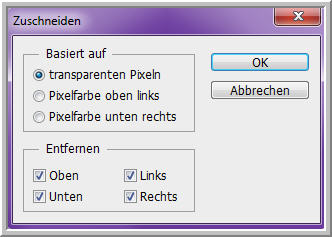
So sehen meine Ebenen jetzt aus.
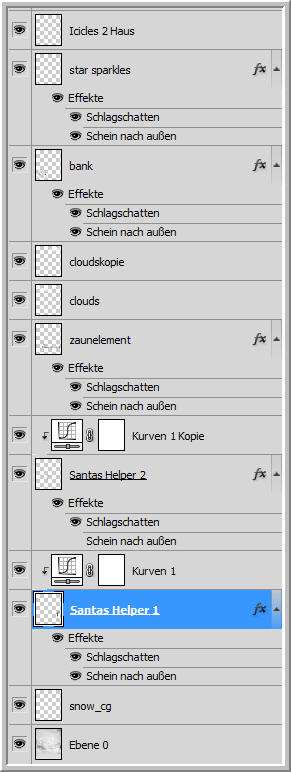
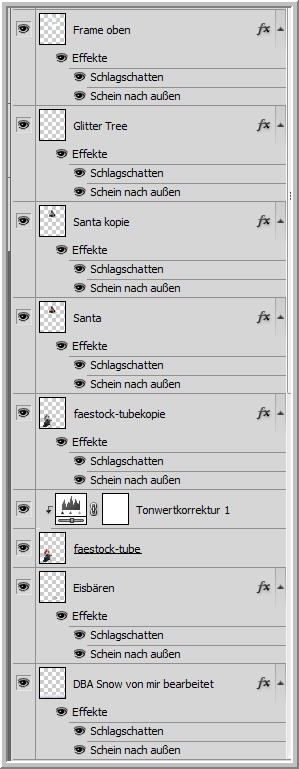
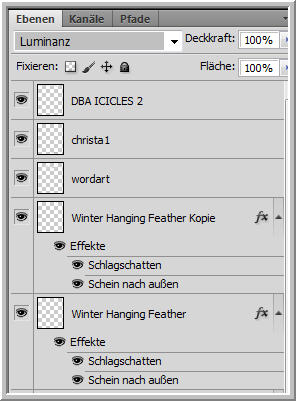
Ebenen- Sichtbare auf eine Ebene reduzieren.
Bild Arbeitsfläche
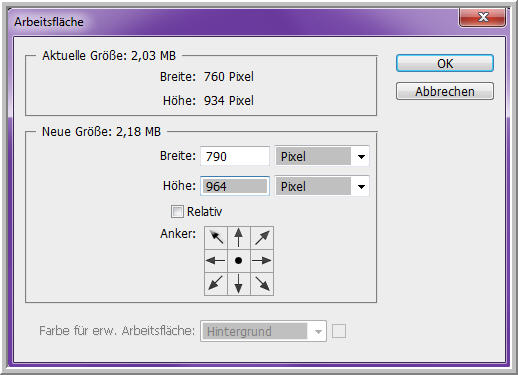
Zauberstab- Werkzeug in den Rand klicken - Neue Ebene anlegen
Fläche füllen mit Weiß - wiederhole den Ebenenstil einfügen
Auswahl aufheben
Zusammengefasste Ebene aktiv - duplizieren - Auf Multiplizieren stellen -
Deckkraft auf 40 %
Ebenen - Auf Hintergrundebene reduzieren-
jetzt kannst du dein Bild verkleinern wenn du magst.
Speichern als JPG
Ich hoffe euch hat das Tutorial gefallen.
LG Christa
